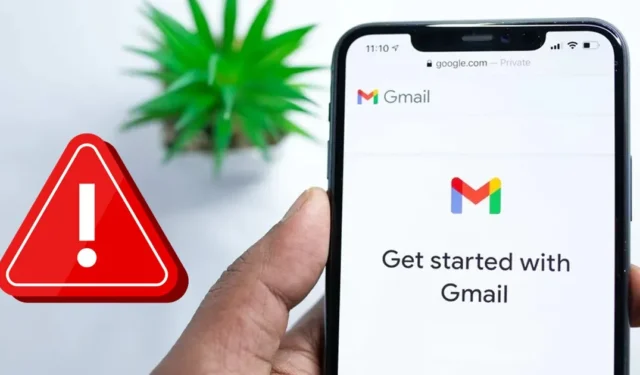
Użytkownicy czasami napotykają problemy podczas korzystania z aplikacji e-mail na smartfonach z systemem Android. Android może czasami wyświetlać błędy podczas otwierania aplikacji e-mail, np. „Niestety Gmail się zatrzymał”.
Problem nie jest widoczny tylko w Gmailu; może pojawić się również w innych aplikacjach poczty e-mail na Androida. Dlatego jeśli masz problemy, takie jak ciągłe zatrzymywanie się poczty e-mail lub awaria aplikacji Gmail na Androidzie, oto, co musisz zrobić.
1. Otwórz ponownie aplikację Gmail
Jeśli napotkałeś komunikat o błędzie Gmail has stopped , pierwszą rzeczą, którą należy zrobić, jest ponowne otwarcie aplikacji. Jest to jeden z najlepszych sposobów rozwiązania komunikatu e-mail.
Ponowne otwarcie aplikacji usunie wszystkie jej procesy z tła i zwolni pamięć RAM. Twoja aplikacja e-mail spróbuje nawiązać nowe połączenie, co prawdopodobnie rozwiąże problem ciągłego zatrzymywania się poczty e-mail.
2. Zamknij aplikacje działające w tle
Chociaż aplikacja Gmail na Androida jest odpowiednio zoptymalizowana, aby zużywać mniej pamięci RAM, może ona nadal ulegać awarii, jeśli telefon nie ma wystarczającej ilości pamięci RAM do otwierania nowych aplikacji.
Problem pojawia się głównie na telefonach z Androidem z mniej niż 4 GB pamięci RAM i wieloma aplikacjami działającymi w tle. Możesz zamknąć wszystkie nieużywane aplikacje, aby zwolnić pamięć RAM i mieć lepsze wrażenia z wielozadaniowości.
Usuń aplikacje z menu wielozadaniowości w systemie Android, a następnie otwórz aplikację Gmail.
3. Uruchom ponownie urządzenie z Androidem

Jeśli ponowne otwarcie aplikacji nie pomoże, uruchom ponownie smartfon z Androidem. Ponowne uruchomienie Androida zakończy wszystkie aplikacje i procesy działające w tle. Tak więc, jeśli jakakolwiek aplikacja lub proces działający w tle koliduje z działaniem aplikacji e-mail, ponowne uruchomienie to naprawi.
Ponowne uruchomienie Androida jest superłatwe; naciśnij przycisk zasilania , aby otworzyć opcje zasilania. W opcjach zasilania wybierz opcję Uruchom ponownie . Spowoduje to ponowne uruchomienie urządzenia z Androidem.
4. Wymuś zatrzymanie aplikacji Gmail
Jeśli powyższe metody nie pomogą, musisz wymusić zatrzymanie aplikacji e-mail. Wymuś zatrzymanie to świetna opcja na Androida, która pozwala radzić sobie z aplikacjami, które nie chcą się normalnie zamknąć.
Wymuszone zatrzymanie aplikacji e-mail spowoduje zatrzymanie wszystkich usług związanych z aplikacją w tle. Aby wymusić zatrzymanie aplikacji e-mail, wykonaj poniższe kroki.
1. Naciśnij i przytrzymaj aplikację Gmail na swoim Androidzie, a następnie wybierz Informacje o aplikacji .

2. Na ekranie Informacje o aplikacji dotknij opcji Wymuś zatrzymanie .

5. Odinstaluj aktualizacje przeglądarki internetowej systemu Android
Aplikacja Android System Webview nie ma bezpośredniego połączenia z pocztą e-mail i ciągle się zawiesza, a wielu użytkowników uznało odinstalowanie aktualizacji aplikacji Android System Webview za pomocne.
W przypadku wielu użytkowników samo odinstalowanie aktualizacji przeglądarki internetowej systemu Android rozwiązało problem zawieszania się aplikacji Gmail. Dlatego możesz również spróbować tego.
1. Przede wszystkim otwórz aplikację Ustawienia na swoim urządzeniu. Następnie przejdź do aplikacji .

2. W Aplikacjach dotknij opcji Lista aplikacji lub Zarządzanie aplikacjami .

3. Teraz na liście aplikacji znajdź i kliknij Android System Webview .

4. Po wykonaniu tej czynności dotknij trzech kropek w prawym górnym rogu i wybierz opcję Odinstaluj aktualizacje .

6. Wyloguj się ze swojego konta e-mail
Jeśli jakikolwiek problem związany z kontem uniemożliwia korzystanie z aplikacji e-mail, wylogowanie się i ponowne zalogowanie go rozwiąże. Musisz wylogować się z aplikacji e-mail i zalogować się ponownie.
Proces wylogowywania się może różnić się w zależności od używanej aplikacji e-mail. Jeśli jednak aplikacja Gmail na urządzeniu z Androidem ciągle się zawiesza, jedyną aplikacją umożliwiającą wylogowanie się z aplikacji Gmail jest usunięcie całego konta z telefonu.
W aplikacji Gmail na Androidzie nie ma opcji „Wyloguj się”, dlatego najlepszym rozwiązaniem są aplikacje innych firm do zarządzania pocztą e-mail.
7. Wyczyść pamięć podręczną aplikacji Gmail
Jeśli nawet po zastosowaniu wszystkich metod aplikacja e-mail będzie się zatrzymywać, jedyną opcją jest wyczyszczenie pamięci podręcznej aplikacji. Nieaktualny lub uszkodzony plik pamięci podręcznej może uniemożliwiać prawidłowe korzystanie z aplikacji.
Wyczyszczenie pamięci podręcznej aplikacji Gmail jest proste. Wykonaj proste kroki, które udostępniliśmy poniżej.
1. Naciśnij i przytrzymaj ikonę aplikacji Gmail, a następnie wybierz Informacje o aplikacji .

2. Na ekranie Informacje o aplikacji dotknij opcji Wykorzystanie pamięci .

3. Na ekranie Pamięć dotknij opcji Wyczyść pamięć podręczną .

8. Zaktualizuj aplikację

Nieaktualne aplikacje często zawierają błędy i usterki, które mogą wymusić zamknięcie aplikacji po jej otwarciu. Inną ważną przyczyną komunikatu o błędzie „E-mail ciągle się zatrzymuje” są błędy występujące w nieaktualnej wersji aplikacji.
Możesz wyeliminować takie błędy, instalując najnowszą wersję aplikacji e-mail na swoim Androidzie. Po prostu przejdź do sklepu Google Play i zainstaluj oczekujące aktualizacje aplikacji . Po aktualizacji używaj aplikacji normalnie; aplikacja e-mail nie zatrzyma się już.
Oto kilka prostych metod naprawienia problemu z zawieszaniem się poczty e-mail na smartfonach z systemem Android. Jeśli potrzebujesz dodatkowej pomocy w rozwiązaniu problemu z brakiem reakcji Gmaila, daj nam znać w komentarzach. Ponadto, jeśli artykuł Ci pomógł, udostępnij go znajomym.




Dodaj komentarz